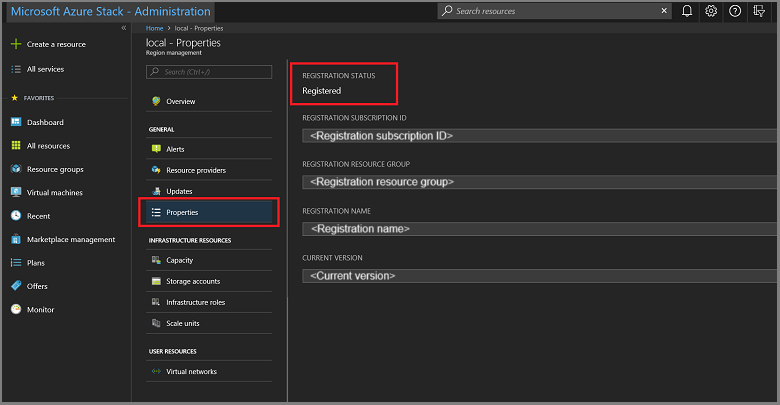Registrar o Azure Stack Hub com o Azure
Registre o Azure Stack Hub com o Azure para que você possa baixar itens do Azure Marketplace do Azure e configurar relatórios de dados de comércio de volta para a Microsoft. Depois de registrar o Azure Stack Hub, o uso é relatado para o Azure Commerce e você pode vê-lo sob a ID de assinatura de cobrança do Azure usada para o registro.
As informações neste artigo descrevem o registro de sistemas integrados do Azure Stack Hub com o Azure. Para obter informações sobre como registrar o ASDK no Azure, consulte Registro do Azure Stack Hub na documentação do ASDK.
Importante
O registro é necessário para dar suporte total à funcionalidade do Azure Stack Hub, incluindo itens de oferta no Marketplace. Você estará violando os termos de licenciamento do Azure Stack Hub se não se registrar ao usar o modelo de cobrança pago conforme o uso. Para saber mais sobre os modelos de licenciamento do Azure Stack Hub, consulte a página Como comprar.
Observação
Para registros conectados, um aplicativo do Microsoft Entra e uma entidade de serviço associada são criados no diretório do Active Directory associado ao registro. Essa entidade de serviço é usada para cenários do Azure Stack Hub Marketplace (para exibir e baixar itens do Azure Marketplace), carregar dados de uso (se o Relatório de Uso estiver habilitado), coleta de logs de diagnóstico e suporte remoto. Remover ou alterar esse aplicativo ou entidade de serviço faz com que esses cenários não funcionem e os alertas sejam gerados. Se ele for excluído, ele poderá ser recriado cancelando o registro e, em seguida, registrando novamente o Azure Stack Hub com o Azure.
Observação
A distribuição do marketplace online, a coleta de logs de diagnóstico e o suporte remoto não estão disponíveis para registros desconectados. Você deve usar a distribuição offline do marketplace.
Pré-requisitos
Preencha as seguintes seções de pré-requisitos antes de se registrar:
- Verificar suas credenciais.
- Definir o modo de linguagem do PowerShell.
- Instalar o PowerShell para Azure Stack Hub.
- Baixar as ferramentas do Azure Stack Hub.
- Determinar seu modelo de cobrança.
- Determinar seu nome de registro exclusivo.
Verificar suas credenciais
Antes de registrar o Azure Stack Hub com o Azure, você deve ter:
- A ID da assinatura para uma assinatura do Azure. Somente as assinaturas EA, CSP ou serviços compartilhados CSP têm suporte para registro. Os CSPs precisam decidir se devem usar uma assinatura CSP ou APSS.
Para obter a ID, acesse o portal do Azure e selecione > Gerais>, escolha a assinatura que você deseja usar na lista. Na seção Essentials, localize a ID da assinatura. Como melhor prática, use assinaturas separadas para ambientes de produção e desenvolvimento ou teste.
A ID da assinatura para uma assinatura do Azure. Apenas assinaturas EA são suportadas para registro.
Para obter a ID, acesse o portal do Azure e selecione > Gerais>, escolha a assinatura que você deseja usar na lista. Na seção Essentials, localize a ID da assinatura. Como melhor prática, use assinaturas separadas para ambientes de produção e desenvolvimento ou teste.
Observação
No momento, não há suporte para assinaturas de nuvem na Alemanha.
O nome de usuário e a senha de uma conta proprietária da assinatura.
A conta de usuário precisa ter acesso à assinatura do Azure e ter permissões para criar aplicativos de identidade e entidades de serviço no diretório associado a essa assinatura. Recomendamos que você registre o Azure Stack Hub no Azure usando a administração de privilégios mínimos. Para obter mais informações sobre como criar uma definição de função personalizada que limita o acesso à sua assinatura para registro, consulte criar uma função de registro para o Azure Stack Hub.
Registrou o provedor de recursos do Azure Stack Hub (consulte a seção Registrar o provedor de recursos do Azure Stack Hub a seguir para obter detalhes).
O usuário que registra o Azure Stack Hub é o proprietário da entidade de serviço na ID do Microsoft Entra. Somente o usuário que registrou o Azure Stack Hub pode modificar o registro do Azure Stack Hub. Todos os outros usuários devem ser adicionados à "Assinatura de provedor padrão" por meio de "Controle de acesso (IAM)". Se um usuário não administrador que não é um proprietário da entidade de serviço de registro tentar registrar ou registrar novamente o Azure Stack Hub, ele poderá receber uma resposta de 403. Uma resposta 403 indica que o usuário não tem permissões suficientes para concluir a operação.
Se você não tiver uma assinatura do Azure que atenda a esses requisitos, poderá criar uma conta gratuita do Azure aqui. O registro do Azure Stack Hub não incorre em nenhum custo em sua assinatura do Azure.
Observação
Se você tiver mais de um Azure Stack Hub, a melhor prática será registrar cada Azure Stack Hub em sua própria assinatura. Isso torna mais fácil para você acompanhar o uso.
Definir o modo de linguagem do PowerShell
Para registrar com êxito o Azure Stack Hub, o modo de idioma do PowerShell deve ser definido como FullLanguage. Para verificar se o modo de idioma atual está definido como completo, abra uma janela do PowerShell com privilégios elevados e execute os seguintes cmdlets do PowerShell:
$ExecutionContext.SessionState.LanguageMode
Verifique se a saída retorna FullLanguage. Se qualquer outro modo de idioma for retornado, o registro precisará ser executado em outro computador ou o modo de idioma precisará ser definido como FullLanguage antes de continuar.
Instalar o PowerShell para Azure Stack Hub
Use o PowerShell mais recente para o Azure Stack Hub para se registrar no Azure.
Se a versão mais recente ainda não estiver instalada, consulte instalar o PowerShell para Azure Stack Hub.
Baixar as ferramentas do Azure Stack Hub
O repositório GitHub de ferramentas do Azure Stack Hub contém módulos do PowerShell que dão suporte à funcionalidade do Azure Stack Hub, incluindo funcionalidade de registro. Durante o processo de registro, você precisa importar e usar o módulo do PowerShell RegisterWithAzure.psm1 (encontrado no repositório de ferramentas do Azure Stack Hub) para registrar sua instância do Azure Stack Hub com o Azure.
Para garantir que você esteja usando a versão mais recente, exclua todas as versões existentes das ferramentas do Azure Stack Hub e baixe a versão mais recente do GitHub antes de se registrar no Azure.
Observação
Você também pode usar A OAW (Estação de Trabalho de Acesso ao Operador) para acessar o PEP (ponto de extremidade privilegiado), o portal do administrador para cenários de suporte e as ferramentas de GitHub do Azure Stack Hub. Para obter mais informações, consulte a estação de trabalho de acesso para operadores do Azure Stack Hub .
Determinar seu modelo de cobrança
Uma implantação conectada permite que o Azure Stack Hub se conecte à Internet e ao Azure. Você também pode usar o Microsoft Entra ID ou os Serviços de Federação do Active Directory (AD FS) como seu armazenamento de identidade e escolher entre dois modelos de cobrança: pago conforme o uso ou com base na capacidade. Você especifica o modelo de cobrança mais tarde, enquanto executa o script de registro.
Uma implantação desconectada permite que você use o Azure Stack Hub sem uma conexão com a Internet. Com uma implantação desconectada, você está limitado a um repositório de identidades do AD FS e ao modelo de cobrança baseado em capacidade. Você especifica o modelo de cobrança mais tarde, enquanto executa o script de registro.
Determinar seu nome de registro exclusivo
Ao executar o script de registro, você deve fornecer um nome de registro exclusivo. Uma maneira fácil de associar sua assinatura do Azure Stack Hub a um registro do Azure é usar a ID de nuvem do Azure Stack Hub.
Observação
Os registros do Azure Stack Hub que usam o modelo de cobrança baseado em capacidade precisarão alterar o nome exclusivo ao se registrar novamente após a expiração dessas assinaturas anuais, a menos que você exclua o registro expirado e registre-se novamente no Azure.
Para determinar a ID de nuvem para sua implantação do Azure Stack Hub, consulte Localizar sua ID de nuvem.
Registrar-se na cobrança de pagamento conforme o uso
Use estas etapas para registrar o Azure Stack Hub com o Azure usando o modelo de cobrança de pagamento conforme o uso.
Observação
Todas essas etapas devem ser executadas em um computador que tenha acesso ao PEP (ponto de extremidade privilegiado). Para obter detalhes sobre o PEP, consulte Usando o ponto de extremidade privilegiado no Azure Stack Hub.
Os ambientes conectados podem acessar a Internet e o Azure. Para esses ambientes, você precisa registrar o provedor de recursos do Azure Stack Hub com o Azure e, em seguida, configurar seu modelo de cobrança.
Para registrar o provedor de recursos do Azure Stack Hub com o Azure, inicie o ISE do PowerShell como administrador e use os seguintes cmdlets do PowerShell com o parâmetro EnvironmentName definido como o tipo de assinatura do Azure apropriado (confira os parâmetros abaixo).
Adicione a conta do Azure que você usou para registrar o Azure Stack Hub. Para adicionar a conta, execute o cmdlet Connect-AzAccount . Você será solicitado a inserir suas credenciais de conta do Azure e talvez precise usar a autenticação de dois fatores com base na configuração da sua conta.
Connect-AzAccount -EnvironmentName "<environment name>"Parâmetro Descrição EnvironmentName O nome do ambiente de assinatura de nuvem do Azure. Os nomes de ambiente com suporte são AzureCloud, AzureUSGovernment ou, se estiver usando uma assinatura do China Azure, AzureChinaCloud. Observação
Se sua sessão expirar, sua senha tiver sido alterada ou você simplesmente quiser alternar contas, execute o seguinte cmdlet antes de entrar usando Connect-AzAccount:
Remove-AzAccount-Scope ProcessSe você tiver várias assinaturas, execute o seguinte comando para selecionar aquela que deseja usar:
Get-AzSubscription -SubscriptionID '<Your Azure Subscription GUID>' | Select-AzSubscriptionExecute o seguinte comando para registrar o provedor de recursos do Azure Stack Hub em sua assinatura do Azure:
Register-AzResourceProvider -ProviderNamespace Microsoft.AzureStackInicie o ISE do PowerShell como administrador e navegue até a pasta Registration no diretório AzureStack-Tools-az criado quando você baixou as ferramentas do Azure Stack Hub. Importe o módulo RegisterWithAzure.psm1 usando o PowerShell:
Import-Module .\RegisterWithAzure.psm1Antes de continuar, na mesma sessão do PowerShell, verifique novamente se você está conectado ao contexto correto do Azure PowerShell (caso contrário, repita as etapas 2 e 3). Esse contexto seria a conta do Azure usada para registrar o provedor de recursos do Azure Stack Hub anteriormente. Na mesma sessão do PowerShell, execute o cmdlet Set-AzsRegistration :
$CloudAdminCred = Get-Credential -UserName <Privileged endpoint credentials> -Message "Enter the cloud domain credentials to access the privileged endpoint." $RegistrationName = "<unique-registration-name>" Set-AzsRegistration ` -PrivilegedEndpointCredential $CloudAdminCred ` -PrivilegedEndpoint <PrivilegedEndPoint computer name> ` -BillingModel PayAsYouUse ` -RegistrationName $RegistrationNamePara obter mais informações sobre o cmdlet Set-AzsRegistration, consulte Referência de registro.
O processo leva entre 10 e 15 minutos. Quando o comando for concluído, você verá a mensagem "Seu ambiente agora está registrado e ativado usando os parâmetros fornecidos".
Registrar com a cobrança de capacidade
Use estas etapas para registrar o Azure Stack Hub com o Azure usando o modelo de cobrança de capacidade.
Observação
Todas essas etapas devem ser executadas em um computador que tenha acesso ao PEP (ponto de extremidade privilegiado). Para obter detalhes sobre o PEP, consulte Usando o ponto de extremidade privilegiado no Azure Stack Hub.
Os ambientes conectados podem acessar a Internet e o Azure. Para esses ambientes, você precisa registrar o provedor de recursos do Azure Stack Hub com o Azure e, em seguida, configurar seu modelo de cobrança.
Para registrar o provedor de recursos do Azure Stack Hub com o Azure, inicie o ISE do PowerShell como administrador e use os seguintes cmdlets do PowerShell com o parâmetro EnvironmentName definido como o tipo de assinatura do Azure apropriado (confira os parâmetros abaixo).
Adicione a conta do Azure que você usou para registrar o Azure Stack Hub. Para adicionar a conta, execute o cmdlet Connect-AzAccount . Você será solicitado a inserir suas credenciais de conta do Azure e talvez precise usar a autenticação de dois fatores com base na configuração da sua conta.
Connect-AzAccount -Environment "<environment name>"Parâmetro Descrição EnvironmentName O nome do ambiente de assinatura de nuvem do Azure. Os nomes de ambiente com suporte são AzureCloud, AzureUSGovernment ou, se estiver usando uma assinatura do China Azure, AzureChinaCloud. Se você tiver várias assinaturas, execute o seguinte comando para selecionar aquela que deseja usar:
Get-AzSubscription -SubscriptionID '<Your Azure Subscription GUID>' | Select-AzSubscriptionExecute o seguinte comando para registrar o provedor de recursos do Azure Stack Hub em sua assinatura do Azure:
Register-AzResourceProvider -ProviderNamespace Microsoft.AzureStackInicie o ISE do PowerShell como administrador e navegue até a pasta Registration no diretório AzureStack-Tools-az criado quando você baixou as ferramentas do Azure Stack Hub. Importe o módulo RegisterWithAzure.psm1 usando o PowerShell:
Import-Module .\RegisterwithAzure.psm1Antes de continuar, na mesma sessão do PowerShell, verifique novamente se você está conectado ao contexto correto do Azure PowerShell (caso contrário, repita as etapas 2 e 3). Esse contexto é a conta do Azure que foi usada para registrar o provedor de recursos do Azure Stack Hub. Na mesma sessão do PowerShell, execute o cmdlet Set-AzsRegistration :
$CloudAdminCred = Get-Credential -UserName <Privileged endpoint credentials> -Message "Enter the cloud domain credentials to access the privileged endpoint." $RegistrationName = "<unique-registration-name>" Set-AzsRegistration ` -PrivilegedEndpointCredential $CloudAdminCred ` -PrivilegedEndpoint <PrivilegedEndPoint computer name> ` -AgreementNumber <EA agreement number> ` -BillingModel Capacity ` -RegistrationName $RegistrationNameUse o número do contrato do EA em que suas licenças de SKU de capacidade foram compradas.
Observação
Você pode desabilitar o relatório de uso com o parâmetro UsageReportingEnabled para o cmdlet Set-AzsRegistration definindo o parâmetro como false.
Para obter mais informações sobre o cmdlet Set-AzsRegistration, consulte Referência de registro.
Registrar com a cobrança de capacidade
Se você estiver registrando o Azure Stack Hub em um ambiente desconectado (sem conectividade com a Internet), precisará obter um token de registro do ambiente do Azure Stack Hub. Em seguida, use esse token em um computador que possa se conectar ao Azure e tenha o PowerShell para Azure Stack Hub instalado.
Obter um token de registro do ambiente do Azure Stack Hub
Inicie o ISE do PowerShell como administrador e navegue até a pasta Registration no diretório AzureStack-Tools-az criado quando você baixou as ferramentas do Azure Stack Hub. Importe o módulo RegisterWithAzure.psm1 :
Import-Module .\RegisterWithAzure.psm1Para obter o token de registro, execute os seguintes cmdlets do PowerShell:
$FilePathForRegistrationToken = "$env:SystemDrive\RegistrationToken.txt" $YourCloudAdminCredential = Get-Credential -UserName <Privileged endpoint credentials> -Message "Enter the cloud domain credentials to access the privileged endpoint." $RegistrationToken = Get-AzsRegistrationToken -PrivilegedEndpointCredential $YourCloudAdminCredential ` -UsageReportingEnabled:$false ` -PrivilegedEndpoint <PrivilegedEndPoint computer name> ` -BillingModel Capacity ` -AgreementNumber '<EA agreement number>' ` -TokenOutputFilePath $FilePathForRegistrationTokenUse o número do contrato do EA em que suas licenças de SKU de capacidade foram compradas.
Para obter mais informações sobre o cmdlet Get-AzsRegistrationToken, consulte Referência de registro.
Dica
O token de registro é salvo no arquivo especificado para $FilePathForRegistrationToken. Você pode alterar o caminho ou o nome do arquivo a seu critério.
Salve esse token de registro para uso no computador conectado ao Azure. Você pode copiar o arquivo ou o texto de $FilePathForRegistrationToken.
Conecte-se ao Azure e registre-se
No computador conectado à Internet, execute as mesmas etapas para importar o módulo RegisterWithAzure.psm1 e entrar no contexto correto do Azure PowerShell. Em seguida, chame Register-AzsEnvironment. Especifique o token de registro para se registrar no Azure. Se você estiver registrando mais de uma instância do Azure Stack Hub usando a mesma ID de Assinatura do Azure, especifique um nome de registro exclusivo.
Você precisa do token de registro e de um nome de token exclusivo.
Inicie o ISE do PowerShell como administrador e navegue até a pasta Registration no diretório AzureStack-Tools-az criado quando você baixou as ferramentas do Azure Stack Hub. Importe o módulo RegisterWithAzure.psm1 :
Import-Module .\RegisterWithAzure.psm1Em seguida, execute os seguintes cmdlets do PowerShell:
$RegistrationToken = "<Your Registration Token>" $RegistrationName = "<unique-registration-name>" Register-AzsEnvironment -RegistrationToken $RegistrationToken -RegistrationName $RegistrationName
Opcionalmente, você pode usar o cmdlet Get-Content para apontar para um arquivo que contém seu token de registro.
Você precisa do token de registro e de um nome de token exclusivo.
Inicie o ISE do PowerShell como administrador e navegue até a pasta Registration no diretório AzureStack-Tools-az criado quando você baixou as ferramentas do Azure Stack Hub. Importe o módulo RegisterWithAzure.psm1 :
Import-Module .\RegisterWithAzure.psm1Em seguida, execute os seguintes cmdlets do PowerShell:
$RegistrationToken = Get-Content -Path '<Path>\<Registration Token File>' Register-AzsEnvironment -RegistrationToken $RegistrationToken -RegistrationName $RegistrationName
Observação
Salve o nome do recurso de registro e o token de registro para referência futura.
Recuperar uma chave de ativação do recurso de registro do Azure
Em seguida, você precisa recuperar uma chave de ativação do recurso de registro criado no Azure durante Register-AzsEnvironment.
Para obter a chave de ativação, execute os seguintes cmdlets do PowerShell:
$RegistrationResourceName = "<unique-registration-name>"
$KeyOutputFilePath = "$env:SystemDrive\ActivationKey.txt"
$ActivationKey = Get-AzsActivationKey -RegistrationName $RegistrationResourceName -KeyOutputFilePath $KeyOutputFilePath
Dica
A chave de ativação é salva no arquivo especificado para $KeyOutputFilePath. Você pode alterar o caminho ou o nome do arquivo a seu critério.
Criar um recurso de ativação no Azure Stack Hub
Retorne ao ambiente do Azure Stack Hub com o arquivo ou texto da chave de ativação criada a partir de Get-AzsActivationKey. Em seguida, crie um recurso de ativação no Azure Stack Hub usando essa chave de ativação. Para criar um recurso de ativação, execute os seguintes cmdlets do PowerShell:
# Open the file that contains the activation key (from Azure), copy the entire contents into your clipboard, then within your PowerShell session (that will communicate with the PEP), paste the activation key contents into a string variable, enclosed by quotation marks:
$ActivationKey = "<paste activation key here>"
$YourPrivilegedEndpoint = "<privileged_endpoint_computer_name>"
New-AzsActivationResource -PrivilegedEndpointCredential $YourCloudAdminCredential -PrivilegedEndpoint $YourPrivilegedEndpoint -ActivationKey $ActivationKey
Opcionalmente, você pode usar o cmdlet Get-Content para apontar para um arquivo que contém seu token de registro:
$ActivationKey = Get-Content -Path '<Path>\<Activation Key File>'
$YourPrivilegedEndpoint = "<privileged_endpoint_computer_name>"
New-AzsActivationResource -PrivilegedEndpointCredential $YourCloudAdminCredential -PrivilegedEndpoint $YourPrivilegedEndpoint -ActivationKey $ActivationKey
Verificar o registro do Azure Stack Hub
Você pode usar o bloco Gerenciamento de região para verificar se o registro do Azure Stack Hub foi bem-sucedido. Esse bloco está disponível no painel padrão no portal do administrador. O status pode ser registrado ou não registrado. Se registrado, ele também mostra a ID de assinatura do Azure que você usou para registrar seu Azure Stack Hub junto com o grupo de recursos de registro e o nome.
Entre no portal de administrador do Azure Stack Hub
https://adminportal.local.azurestack.external.No painel, selecione Gerenciamento de região.
Selecione Propriedades. Essa folha mostra o status e os detalhes do seu ambiente. O status pode ser Registrado, Não registrado ou Expirado.
Se registrado, as propriedades incluem:
- ID de assinatura de registro: a ID de assinatura do Azure registrada e associada ao Azure Stack Hub.
- Grupo de recursos de registro: o grupo de recursos do Azure na assinatura associada que contém os recursos do Azure Stack Hub.
Você pode usar o portal do Azure para exibir os recursos de registro do Azure Stack Hub e verificar se o registro foi bem-sucedido. Entre no portal do Azure usando uma conta associada à assinatura usada para registrar o Azure Stack Hub. Selecione Todos os recursos, habilite a caixa de seleção Mostrar tipos ocultos e selecione o nome do registro.
Se o registro não for bem-sucedido, você deverá se registrar novamente seguindo as etapas aqui para resolver o problema.
Como alternativa, você pode verificar se o registro foi bem-sucedido usando o recurso de gerenciamento do Marketplace. Se você vir uma lista de itens do Marketplace na folha de gerenciamento do Marketplace, isso significará que seu registro foi bem-sucedido. No entanto, em ambientes desconectados, você não pode ver itens do Marketplace no gerenciamento do Marketplace.
Renovar ou alterar o registro
Você precisa atualizar seu registro nas seguintes circunstâncias:
- Depois de renovar sua assinatura anual baseada em capacidade.
- Quando você altera seu modelo de cobrança.
- Quando sua escala muda (adicionar/remover nós) para cobrança baseada em capacidade.
Observação
Se a coleta de logs proativa estiver habilitada e você renovar ou alterar seu registro do Azure Stack Hub, deverá habilitar novamente a coleta de logs proativa. Para obter mais informações sobre a coleta proativa de logs, consulte Coleta de logs de diagnóstico.
Pré-requisitos
Você precisa das seguintes informações do portal do administrador para renovar ou alterar o registro:
| Portal do administrador | Parâmetro de cmdlet | Observações |
|---|---|---|
| ID DA ASSINATURA DE REGISTRO | Subscription | ID da assinatura usada durante o registro anterior |
| GRUPO DE RECURSOS DE REGISTRO | ResourceGroupName | Grupo de recursos no qual existe o recurso de registro anterior |
| NOME DE REGISTRO | RegistrationName | Nome de registro usado durante o registro anterior |
Alterar a assinatura que você usa
Se você quiser alterar a assinatura usada, deverá primeiro executar o cmdlet Remove-AzsRegistration e, em seguida, verificar se está conectado ao contexto de Azure PowerShell correto. Em seguida, execute Set-AzsRegistration com todos os parâmetros alterados, incluindo <billing model>. Ao executar Remove-AzsRegistration, você deve estar conectado à assinatura usada durante o registro e usar valores RegistrationName dos parâmetros e ResourceGroupName conforme mostrado no portal do administrador:
# select the subscription used during the registration (shown in portal)
Select-AzSubscription -Subscription '<Registration subscription ID from portal>'
$YourPrivilegedEndpoint = "<privileged_endpoint_computer_name>"
# unregister using the parameter values from portal
Remove-AzsRegistration -PrivilegedEndpointCredential $YourCloudAdminCredential -PrivilegedEndpoint $YourPrivilegedEndpoint -RegistrationName '<Registration name from portal>' -ResourceGroupName '<Registration resource group from portal>'
# switch to new subscription id
Select-AzSubscription -Subscription '<New subscription ID>'
# register
Set-AzsRegistration -PrivilegedEndpointCredential $YourCloudAdminCredential -PrivilegedEndpoint $YourPrivilegedEndpoint -BillingModel '<Billing model>' -RegistrationName '<Registration name>' -ResourceGroupName '<Registration resource group name>'
Alterar o modelo de cobrança, como os recursos são oferecidos ou registrar novamente sua instância
Esta seção se aplicará se você quiser alterar o modelo de cobrança, como os recursos são oferecidos ou se quiser registrar novamente sua instância. Para todos esses casos, você chama a função de registro para definir os novos valores. Você não precisa remover primeiro o registro atual. Entre na ID da assinatura mostrada no portal do administrador e execute novamente o registro com um novo BillingModel valor, mantendo os valores de RegistrationName parâmetros e ResourceGroupName iguais aos mostrados no portal do administrador:
# select the subscription used during the registration
Select-AzSubscription -Subscription '<Registration subscription ID from portal>'
$YourPrivilegedEndpoint = "<privileged_endpoint_computer_name>"
# rerun registration with new BillingModel (or same billing model in case of re-registration) but using other parameters values from portal
Set-AzsRegistration -PrivilegedEndpointCredential $YourCloudAdminCredential -PrivilegedEndpoint $YourPrivilegedEndpoint -BillingModel '<New billing model>' -RegistrationName '<Registration name from portal>' -ResourceGroupName '<Registration resource group from portal>'
Você precisa atualizar ou renovar seu registro nas seguintes circunstâncias:
- Depois de renovar sua assinatura anual baseada em capacidade.
- Quando você altera seu modelo de cobrança.
- Quando você dimensiona as alterações (adicionar/remover nós) para a cobrança baseada em capacidade.
Remover o recurso de ativação do Azure Stack Hub
Primeiro, você precisa remover o recurso de ativação do Azure Stack Hub e, em seguida, o recurso de registro no Azure.
Para remover o recurso de ativação no Azure Stack Hub, execute os seguintes cmdlets do PowerShell em seu ambiente do Azure Stack Hub:
$YourPrivilegedEndpoint = "<privileged_endpoint_computer_name>"
Remove-AzsActivationResource -PrivilegedEndpointCredential $YourCloudAdminCredential -PrivilegedEndpoint $YourPrivilegedEndpoint
Em seguida, para remover o recurso de registro no Azure, verifique se você está em um computador conectado ao Azure, entre no contexto correto do Azure PowerShell e execute os cmdlets apropriados do PowerShell, conforme descrito abaixo.
Você pode usar o token de registro usado para criar o recurso:
$RegistrationToken = "<registration token>"
Unregister-AzsEnvironment -RegistrationToken $RegistrationToken
Ou você pode usar o nome do registro e o nome do grupo de recursos de registro no portal do administrador:
Unregister-AzsEnvironment -RegistrationName '<Registration name from portal>' -ResourceGroupName '<Registration resource group from portal>'
Registre-se novamente usando as etapas conectadas
Se você estiver alterando seu modelo de cobrança de capacidade em um estado desconectado para cobrança de consumo em um estado conectado, registre-se novamente seguindo as etapas do modelo conectado.
Observação
Isso não altera seu modelo de identidade, apenas o mecanismo de cobrança, e você ainda usará o AD FS como sua fonte de identidade.
Registre-se novamente usando etapas desconectadas
Agora você cancelou completamente o registro em um cenário desconectado e deve repetir as etapas para registrar um ambiente do Azure Stack Hub em um cenário desconectado.
Desabilitar ou habilitar relatório de uso
Para ambientes do Azure Stack Hub que usam um modelo de cobrança de capacidade, desative o relatório de uso com o parâmetro UsageReportingEnabled usando os cmdlets Set-AzsRegistration ou Get-AzsRegistrationToken. O Azure Stack Hub relata métricas de uso por padrão. Os operadores com capacidade que usam ou dão suporte a um ambiente desconectado precisam desativar os relatórios de uso.
Execute o seguinte comando do PowerShell:
$CloudAdminCred = Get-Credential -UserName <Privileged endpoint credentials> -Message "Enter the cloud domain credentials to access the privileged endpoint."
$RegistrationName = "<unique-registration-name>"
Set-AzsRegistration `
-PrivilegedEndpointCredential $CloudAdminCred `
-PrivilegedEndpoint <PrivilegedEndPoint computer name> `
-BillingModel Capacity
-RegistrationName $RegistrationName
-UsageReportingEnabled:$false
Para alterar o token de registro, execute os seguintes cmdlets do PowerShell:
$YourPrivilegedEndpoint = "<privileged_endpoint_computer_name>" $FilePathForRegistrationToken = $env:SystemDrive\RegistrationToken.txt $RegistrationToken = Get-AzsRegistrationToken -PrivilegedEndpointCredential $YourCloudAdminCredential -UsageReportingEnabled:$false -PrivilegedEndpoint $YourPrivilegedEndpoint -BillingModel Capacity -AgreementNumber '<EA agreement number>' -TokenOutputFilePath $FilePathForRegistrationTokenUse o número do contrato do EA em que suas licenças de SKU de capacidade foram compradas.
Dica
O token de registro é salvo no arquivo especificado para $FilePathForRegistrationToken. Você pode alterar o caminho ou o nome do arquivo a seu critério.
Salve esse token de registro para uso no computador conectado do Azure. Você pode copiar o arquivo ou o texto de $FilePathForRegistrationToken.
Mover um recurso de registro
Há suporte para mover um recurso de registro entre grupos de recursos na mesma assinatura para todos os ambientes. No entanto, a movimentação de um recurso de registro entre assinaturas só tem suporte para CSPs quando ambas as assinaturas são resolvidas para o mesmo ID de Parceiro. Para obter mais informações sobre como mover recursos para um novo grupo de recursos, consulte Mover recursos para um novo grupo de recursos ou assinatura.
Importante
Para evitar a exclusão acidental de recursos de registro no portal, o script de registro adiciona automaticamente um bloqueio ao recurso. Você deve remover esse bloqueio antes de movê-lo ou excluí-lo. É recomendável que você adicione um bloqueio ao seu recurso de registro para evitar a exclusão acidental.
Referência de registro
Set-AzsRegistration
Você pode usar Set-AzsRegistration para registrar o Azure Stack Hub com o Azure e habilitar ou desabilitar a oferta de itens no marketplace e relatórios de uso.
Para executar o cmdlet, você precisa de:
- Uma assinatura do Azure de qualquer tipo.
- Para entrar no Azure PowerShell com uma conta que seja um proprietário ou colaborador dessa assinatura.
Set-AzsRegistration [-PrivilegedEndpointCredential] <PSCredential> [-PrivilegedEndpoint] <String> [[-AzureContext]
<PSObject>] [[-ResourceGroupName] <String>] [[-ResourceGroupLocation] <String>] [[-BillingModel] <String>]
[-MarketplaceSyndicationEnabled] [-UsageReportingEnabled] [[-AgreementNumber] <String>] [[-RegistrationName]
<String>] [<CommonParameters>]
| Parâmetro | Tipo | Descrição |
|---|---|---|
| PrivilegedEndpointCredential | PSCredential | As credenciais usadas para acessar o ponto de extremidade privilegiado. O nome de usuário está no formato AzureStackDomain\CloudAdmin. |
| Ponto de extremidade privilegiado | String | Um console remoto pré-configurado do PowerShell que fornece recursos como coleta de logs e outras tarefas pós-implantação. Para saber mais, consulte o artigo Usando o ponto de extremidade privilegiado. |
| AzureContext | PSObject | |
| ResourceGroupName | String | |
| ResourceGroupLocation | String | |
| Modelo de faturamento | String | O modelo de cobrança que sua assinatura usa. Os valores permitidos para esse parâmetro são: Capacity, PayAsYouUse e Development. |
| MarketplaceSyndicationEnabled | Verdadeiro/Falso | Determina se o recurso de gerenciamento do marketplace está disponível no portal. Defina como true se estiver se registrando com conectividade com a Internet. Defina como false se estiver se registrando em ambientes desconectados. Para registros desconectados, a ferramenta de distribuição offline pode ser usada para baixar itens do marketplace. |
| UsageReportingEnabled | Verdadeiro/Falso | O Azure Stack Hub relata métricas de uso por padrão. Os operadores com capacidade que usam ou dão suporte a um ambiente desconectado precisam desativar os relatórios de uso. Os valores permitidos para esse parâmetro são: True, False. |
| Número do Contrato | String | O número do contrato do EA sob o qual o SKU de capacidade para este Azure Stack foi solicitado. |
| RegistrationName | String | Defina um nome exclusivo para o registro se você estiver executando o script de registro em mais de uma instância do Azure Stack Hub usando a mesma ID de Assinatura do Azure. O parâmetro tem um valor padrão de AzureStackRegistration. No entanto, se você usar o mesmo nome em mais de uma instância do Azure Stack Hub, o script falhará. |
Get-AzsRegistrationToken
Get-AzsRegistrationToken gera um token de registro dos parâmetros de entrada.
Get-AzsRegistrationToken [-PrivilegedEndpointCredential] <PSCredential> [-PrivilegedEndpoint] <String>
[-BillingModel] <String> [[-TokenOutputFilePath] <String>] [-UsageReportingEnabled] [[-AgreementNumber] <String>]
[<CommonParameters>]
| Parâmetro | Tipo | Descrição |
|---|---|---|
| PrivilegedEndpointCredential | PSCredential | As credenciais usadas para acessar o ponto de extremidade privilegiado. O nome de usuário está no formato AzureStackDomain\CloudAdmin. |
| Ponto de extremidade privilegiado | String | Um console remoto pré-configurado do PowerShell que fornece recursos como coleta de logs e outras tarefas pós-implantação. Para saber mais, consulte o artigo Usando o ponto de extremidade privilegiado. |
| AzureContext | PSObject | |
| ResourceGroupName | String | |
| ResourceGroupLocation | String | |
| Modelo de faturamento | String | O modelo de cobrança que sua assinatura usa. Os valores permitidos para esse parâmetro são: Capacity, Custom e Development. |
| MarketplaceSyndicationEnabled | Verdadeiro/Falso | |
| UsageReportingEnabled | Verdadeiro/Falso | O Azure Stack Hub relata métricas de uso por padrão. Os operadores com capacidade que usam ou dão suporte a um ambiente desconectado precisam desativar os relatórios de uso. Os valores permitidos para esse parâmetro são: True, False. |
| Número do Contrato | String |
Falhas de registro
Você pode ver um dos erros abaixo ao tentar registrar seu Azure Stack Hub:
Não foi possível recuperar informações de hardware obrigatórias para
$hostName. Verifique o host físico e a conectividade e tente executar novamente o registro.Não é possível conectar para obter informações de
$hostNamehardware. Verifique o host físico e a conectividade e tente executar novamente o registro.Causa: tentamos obter detalhes de hardware, como UUID, BIOS e CPU dos hosts para tentar a ativação e não conseguimos devido à incapacidade de se conectar ao host físico.
O identificador de nuvem [
GUID] já está registrado. A reutilização de identificadores de nuvem não é permitida.Causa: isso acontece se o ambiente do Azure Stack já estiver registrado. Se você quiser registrar novamente seu ambiente com um modelo de assinatura ou cobrança diferente, siga as etapas Renovar ou alterar registro.
Ao tentar acessar o gerenciamento do Marketplace, ocorre um erro ao tentar sindicalizar produtos.
Causa: isso geralmente acontece quando o Azure Stack Hub não consegue acessar o recurso de registro. Um motivo comum para isso é que, quando o locatário de diretório de uma assinatura do Azure é alterado, ele redefine o registro. Você não poderá acessar o Azure Stack Hub Marketplace ou relatar o uso se tiver alterado o locatário do diretório da assinatura. Você precisa se registrar novamente para corrigir esse problema.
O gerenciamento do Marketplace ainda solicita que você registre e ative seu Azure Stack Hub, mesmo quando você já registrou seu carimbo usando o processo desconectado.
Causa: esse é um problema conhecido para ambientes desconectados e exige que você verifique o status do registro. Para usar o gerenciamento do Marketplace, use a ferramenta offline.